Recovery Toolbox for Photoshop是一款专门用来恢复损坏Photoshop文件的软件。一款功能强大的PSD文件修复软件Recovery Toolbox for Photoshop。该程序旨在帮助恢复损坏的Photoshop文件。除了支持psd格式外,它还可以有效支持其他文件格式,例如8bps和psb。导入损坏的文件并等待扫描完成后,您可以查看psd文件的结构。它还支持图像的直接预览,以便您可以理解和选择要恢复的文件。该软件使用类似向导的操作方法。您可以按照提示通过几个简单步骤完成数据恢复。一般来说,Photoshop Recovery Toolbox带来了一套有效的psd文件恢复解决方案,有需要的朋友可以快速下载!
使用说明:
选择损坏的文件
向导的第一步是选择要从中恢复数据的源损坏的文件。可以通过以下方式之一完成此操作:
通过在程序幕中央的输入字段中输入文件名及其路径;
通过使用可通过单击输入字段右侧的图标打开的标准对话框;
通过从下拉列表中选择一个先前使用的文件,您可以通过单击输入字段右侧带有向下箭头的小按钮来打开文件。
选择源文件后,您可以通过按屏幕右下角的下一步继续进行下一个恢复步骤。

预览损坏文件的结构
步骤向导的此步骤允许您预览将从中恢复数据的文件的结构。屏幕的左侧包含树状元素的列表,这些元素与损坏的文件中检测到的对象相对应:标题,属性和图层。当您选择一个元素时
在树中的t处,带有参数的表格显示在窗口的右侧。
预览文件的结构及其包含的元素后,您可以通过按屏幕右下角的下一步继续进行下一步。
在此步骤中,您可以使用第一个程序屏幕底部的“将源文件发送给开发人员”按钮。当前打开的文件将被附加到新电子邮件中(将使用默认电子邮件客户端)。您还可以从主菜单的“操作”部分使用“发送源文件”命令。当公司的客户支持部门收到文件时,他们将尝试恢复您的数据,并将利用这一机会来改进程序的恢复算法。我们将尽快与您联系,以了解他们的努力成果。
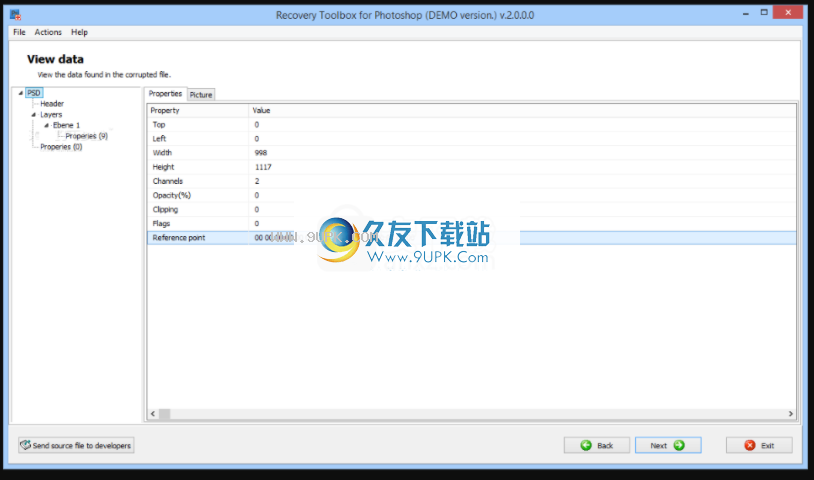
选择输出文件
此恢复步骤使您可以指定将数据保存到的输出文件。此过程与步骤2中描述的过程相同。您可以通过以下方式之一选择文件:
通过在程序屏幕中央的输入字段中输入文件名及其路径;
通过使用可通过单击输入字段右侧的图标打开的标准对话框;
通过从下拉列表中选择一个先前使用的文件,您可以通过单击输入字段右侧带有向下箭头的小按钮来打开文件。
选择输出文件后,请使用“恢复”按钮开始恢复过程。
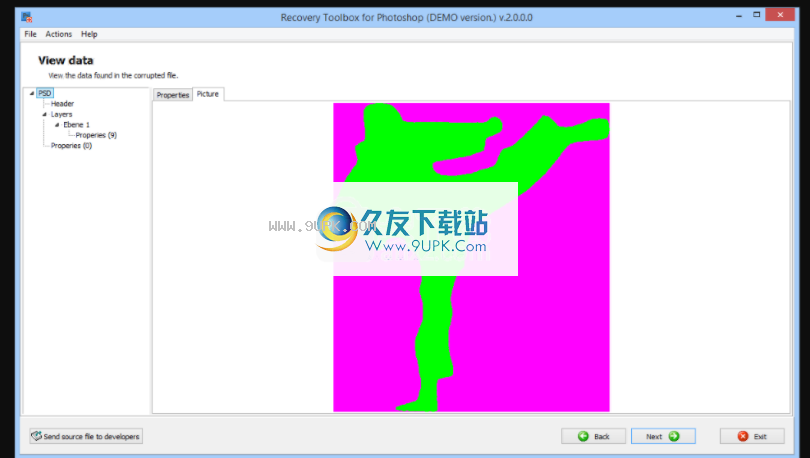
在此步骤中,Recovery Toolbox for Photoshop将从损坏的文件中读取所有可用数据,并将它们保存到指定的输出文件中。为了演示恢复进度,该软件将注册其所有操作,并将其显示在此恢复步骤中显示的日志中。恢复过程的持续时间主要取决于要恢复的文件的大小和计算机的性能。
请注意,该程序的演示版会在恢复的图像中添加随机噪声。要消除此限制,请购买完整版的Photoshop Recovery Toolbox。
完成要结束使用该程序,请使用“退出”按钮。您还可以通过按“后退”按钮返回到先前的恢复步骤。
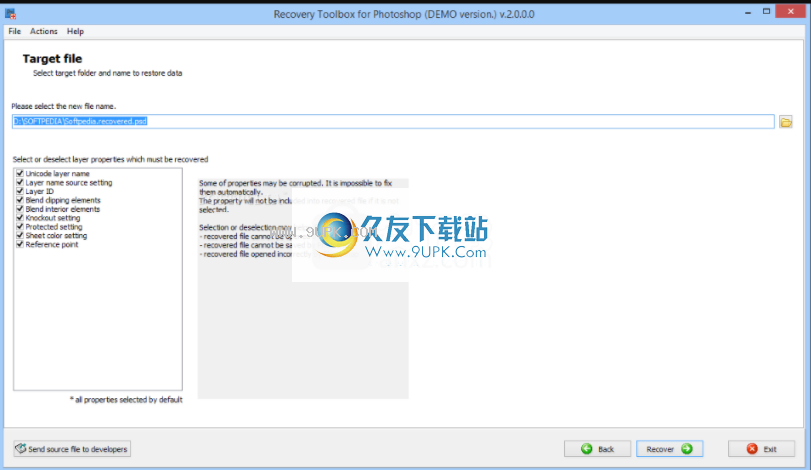
软件特色:
Photoshop的恢复工具箱可帮助用户快速轻松地恢复损坏或不推荐使用的Photoshop(.PSD)文件。
我们试图使它尽可能直观,并使本领域知识最少的用户能够快速有效地恢复其数据。
界面Recovery Toolbox for Photoshop的界面基于分步向导的概念,可让您以最少的操作选择损坏的文件,分析其结构并恢复数据。
第一过程的第一阶段用于选择要恢复的文件。为此,请在程序窗口中心的字段中输入其名称和路径,或使用标准的“打开文件”对话框。您也可以从下拉列表中选择一个先前使用的文件,方法是单击输入字段右侧带有小三角形的按钮以打开下拉列表。输入文件名后,单击“下一步”。 Photoshop Recovery Toolbox是用于损坏文件的psd读取器。
第二阶段使您可以查看文件的详细结构及其中的对象:图层,标题和属性。您还可以通过单击列表来查看每个对象的参数。
使用“下一步”指定将用于保存恢复的数据的文件。向导的最后一步将向您显示已执行操作的日志。请注意,您可以在向导的任何步骤中使用“上一步”按钮返回并更改恢复设置。
软件功能:
它用于将已损坏或已损坏的Photoshop文件恢复到原始状态。
提供为用户提供详细的文件结构。
提供预览功能,可以直接预览PSD文件。
您可以快速导出修复的文件和数据。
支持各种Photoshop版本。
类似于向导的步骤,您可以按照向导提示快速完成。
安装方式:
1.下载并解压缩该软件,双击安装程序以进入语言选择界面,选择默认的英语,然后单击[下一步]。

2.输入以下安装向导,然后单击[下一步]按钮继续。
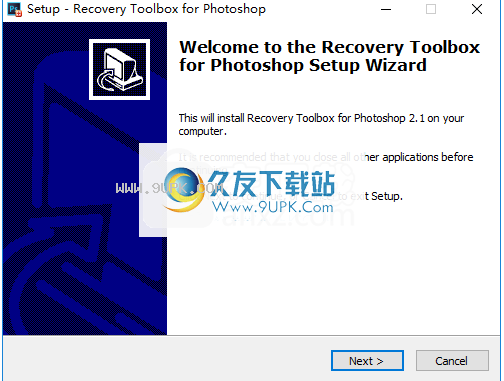
3.阅读最终用户许可协议,选中选项[我接受协议],然后继续进行下一个安装。
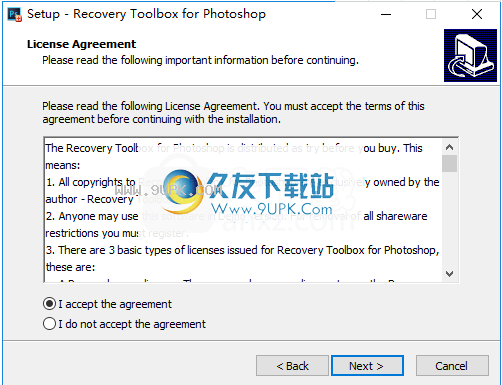
4.选择安装位置,可以为Photoshop选择默认的C:\ Program Files(x86)\ Recovery Toolbox。

5.选择开始菜单文件夹,用户可以为Photoshop选择默认的Recovery Toolbox。

6.选择其他任务,然后选中“创建桌面图标”选项。
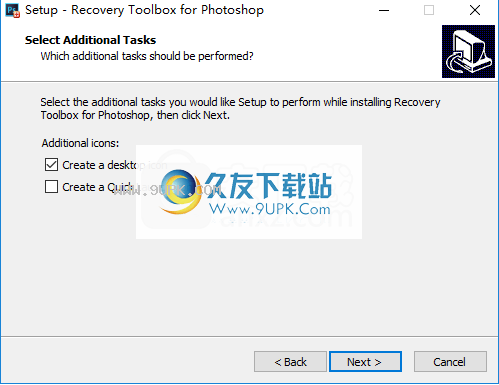
7.准备安装,单击[安装]开始安装。
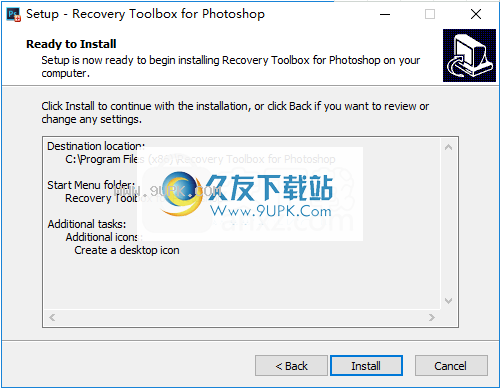
8.弹出成功安装Recovery Toolbox for Photoshop的提示,单击[完成]以完成安装。


![Recovery Toolbox for Photoshop v2.0 免安装版[psd文件受损恢复数据]](http://pic.9upk.com/soft/UploadPic/2015-11/2015112010483366374.gif)




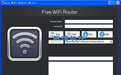 笔记本变无线路由器 1.1免安装版
笔记本变无线路由器 1.1免安装版 水星Mercury无线路由器快速安装工具 1.1最新版
水星Mercury无线路由器快速安装工具 1.1最新版 路由器管家 1.1最新版
路由器管家 1.1最新版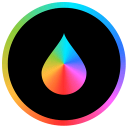 小哲重启路由器工具 1.1免安装版
小哲重启路由器工具 1.1免安装版 路由器管理软件 1.1官方最新版
路由器管理软件 1.1官方最新版 爱快路由定时重启器 1.1免安装版
爱快路由定时重启器 1.1免安装版 小草软路由 3.0.52.3.7免安装版
小草软路由 3.0.52.3.7免安装版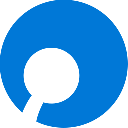 蒲公英访问者 1.0.0.8171免安装版
蒲公英访问者 1.0.0.8171免安装版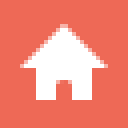 路由侠 0.5.4.1官方免费版
路由侠 0.5.4.1官方免费版 路由器设置工具小助手 1.3最新免安装版
路由器设置工具小助手 1.3最新免安装版 TP-LINK快速安装工具 1.1官方最新版
TP-LINK快速安装工具 1.1官方最新版 路由器调试助手 3.1免安装最新版
路由器调试助手 3.1免安装最新版 佳佳数据恢复软件是武汉佳佳易用科技有限公司开发的一款数据恢复软件,佳佳数据恢复软件完全免费,可以有效解决各种硬件、软件或人为误操作引起的文件、数据丢失问题,有需要赶紧下载试试吧!
功能介绍:
支持多种...
佳佳数据恢复软件是武汉佳佳易用科技有限公司开发的一款数据恢复软件,佳佳数据恢复软件完全免费,可以有效解决各种硬件、软件或人为误操作引起的文件、数据丢失问题,有需要赶紧下载试试吧!
功能介绍:
支持多种...  雨辰微信QQ聊天记录恢复大师是一款能够对微信、QQ进行数据备份和恢复的软件。它操作简单、数据恢复及时,是你找回被删除的聊天记录最有力的帮手,有需要的小伙伴们就来下载吧!
软件功能:
无需知道QQ密码,即可查看...
雨辰微信QQ聊天记录恢复大师是一款能够对微信、QQ进行数据备份和恢复的软件。它操作简单、数据恢复及时,是你找回被删除的聊天记录最有力的帮手,有需要的小伙伴们就来下载吧!
软件功能:
无需知道QQ密码,即可查看...  hetman uneraser是目前网络上最优秀的一个文件和文件夹恢复软件,它可以帮助用户轻松恢复由于误删除而丢失的文档、照片、mp3等各种文档资料,并且软件支持标准和高级搜索模式,支持自定义搜索规则,最主要的是软件已经...
hetman uneraser是目前网络上最优秀的一个文件和文件夹恢复软件,它可以帮助用户轻松恢复由于误删除而丢失的文档、照片、mp3等各种文档资料,并且软件支持标准和高级搜索模式,支持自定义搜索规则,最主要的是软件已经...  ashampoo photo recovery是阿香婆公司开发的一款功能强大的照片恢复软件,使用该软件无需专业的知识,能够让用户从各种类型的磁盘和文件中恢复图片,无论是图片被误删除了,U盘被格式化,记忆卡损坏了,文件系统损坏...
ashampoo photo recovery是阿香婆公司开发的一款功能强大的照片恢复软件,使用该软件无需专业的知识,能够让用户从各种类型的磁盘和文件中恢复图片,无论是图片被误删除了,U盘被格式化,记忆卡损坏了,文件系统损坏...  QQ2017
QQ2017 微信电脑版
微信电脑版 阿里旺旺
阿里旺旺 搜狗拼音
搜狗拼音 百度拼音
百度拼音 极品五笔
极品五笔 百度杀毒
百度杀毒 360杀毒
360杀毒 360安全卫士
360安全卫士 谷歌浏览器
谷歌浏览器 360浏览器
360浏览器 搜狗浏览器
搜狗浏览器 迅雷9
迅雷9 IDM下载器
IDM下载器 维棠flv
维棠flv 微软运行库
微软运行库 Winrar压缩
Winrar压缩 驱动精灵
驱动精灵